עצה: קבל מידע נוסףאודות Microsoft Forms או התחל לעבוד מיד כדי ליצור סקר, בוחן או משאל. רוצה מיתוג מתקדם יותר, סוגי שאלות וניתוח נתונים? נסה את Dynamics 365 Customer Voice.
Microsoft Forms כולל ניתוחים עשירים בזמן אמת המספקים מידע סיכום תגובה ותוצאות בודדות עבור סקרים וסוגים אחרים של טפסים. באפשרותך לייצא את התוצאות Microsoft Excel לניתוח מעמיק יותר, וכן למחוק או להדפיס סיכום של תגובות.
הצגת מידע סיכום תגובה עבור הטופס שלך
ב- Microsoft Forms, פתח את הטופס שעבורו ברצונך לסקור את התוצאות ולאחר מכן בחר בכרטיסיה תגובות.
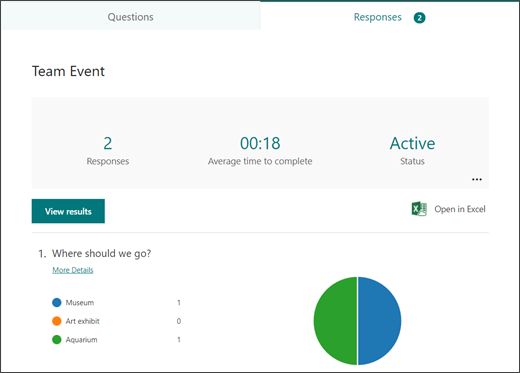
בחלק העליון (או בחלק התחתון אם אתה משתמש באתר הנייד), תראה נתוני מידע סיכום אודות הטופס שלך, כגון מספר התגובות והמספר הממוצע של זמן המשיבים להשלמת הטופס. לצד כל שאלה, תראה את מספר התגובות ותרשים המציג פירוט של תגובות.
הערה: תראה את סמל 'רעיונות' אם נוצרו תובנות עבור הטופס שלך. קבל מידע נוסף.
הצגת פרטים עבור כל שאלה
בחר את הקישור פרטים נוספים תחת שאלות בודדות בכרטיסיה תגובות כדי לראות פרטים נוספים עבור שאלה זו.
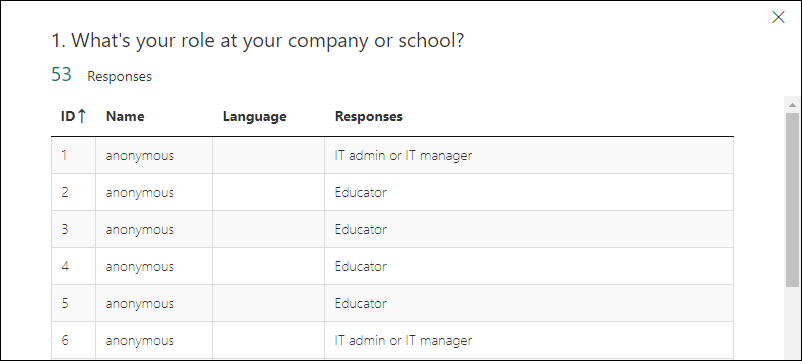
עצה: בחר את עמודה כדי למיין את תוצאות התגובה.
הערה: תכונה זו אינה זמינה עדיין באתר הנייד.
בדיקת נתוני תגובה עבור כל שאלה
בחר הצג תוצאות כדי לראות פרטים בודדים עבור כל משיב.
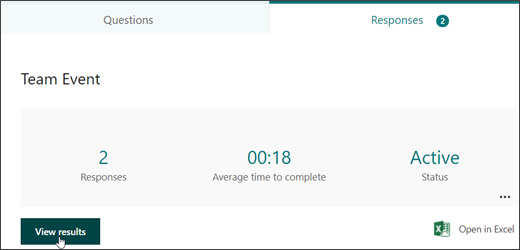
השתמש בחצים ימינה ושמאלה כדי לעבור בין פרטי התוצאה של תגובות אחרות.
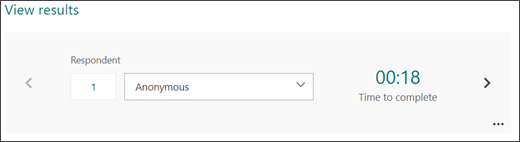
באפשרותך גם להשתמש ברשימה הנפתחת כדי לקפוץ לתוצאות של משיב ספציפי.

הערה: אם יש לך יותר מ- 50 משיבים, גלול מטה לחלק התחתון של הרשימה הנפתחת ובחר הצג משיבים נוספים כדי לראות את התגובות הנותרות.
באפשרותך גם לחפש תגובה בודדת על-ידי הזנת המספר (לדוגמה, 25) בשדה המשיב המשויך לתגובה זו.
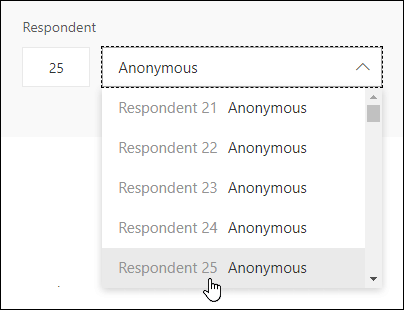
עצה: חיפוש תגובה בודדת על-ידי מספר הזיהוי (ID) המשויך לו שימושי במיוחד כאשר התגובות נאספו באופן אנונימי. מזהה המשיב הוא בלעדי עבור כל תגובה, אשר ניתן למצוא ב- עמודה הראשונה של חוברת העבודה אם אתה מייצא את התגובות שלך ופתוח אותן ב- Excel.
בחר אפשרויות נוספות 
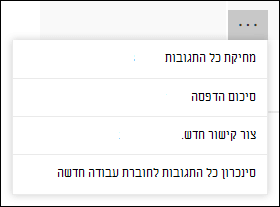
עצה: קבל מידע נוסף על הדפסת טפסים.
הערה: תכונה זו אינה זמינה עדיין באתר הנייד.
הצגת תוצאות טופס בחוברת עבודה Excel עבודה
באפשרותך להציג בקלות את כל נתוני התגובה עבור הטופס שלך Microsoft Excel. בחר פתח Excel בכרטיסיה תגובות כדי ללכוד תמונה של נתוני התגובה הנוכחיים שלך בחוברת עבודה.
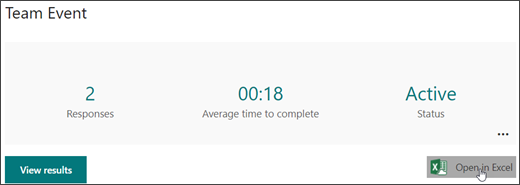
הערות:
-
תכונה זו אינה זמינה עדיין באתר הנייד.
-
אם יצרת את הטופס שלך ב- Microsoft Forms ובחר פתח ב- Excel, חוברת עבודה Excel לא מקוונת תיפתח שאין לה קשר גומלין או חיבור לטופס שלך.
-
אם יצרת את הטופס ב- OneDrive ובחר פתח ב- Excel, חוברת העבודה של Excel מאוחסנת באופן אוטומטי ב- OneDrive לעבודה או לבית הספר ומ מכילה חיבור נתונים חי לטופס שלך. נתוני תגובה חדשים בטופס ישתקפו בחוברת העבודה שלך.
-
אם יצרת את הטופס ב- Excel באינטרנט ובחר פתח ב- Excel, חוברת העבודה של Excel מאוחסנת באופן אוטומטי ב- OneDrive לעבודה או לבית הספר ומ מכילה חיבור נתונים חי לטופס שלך. נתוני תגובה חדשים בטופס ישתקפו בחוברת העבודה שלך.
פתרון בעיות בייצוא נתונים
אם אתה נתקל שגיאת הורדה, למד כיצד לפתור בעיות בייצוא נתוני טופס ל- Excel.
ניתוח תוצאות טופס Excel
בחוברת Excel, הפרטים של כל שאלה בטופס מיוצגים בעמודות וכל תגובה מוצגת בשורה. חמש העמודות הראשונות מציגות מזהה משיב, זמני התחלה והשלמה עבור כל תגובה, ואת השם וכתובת הדואר האלקטרוני של כל משיב. העמודות הבאות מציגות את הבחירות של המשיב.
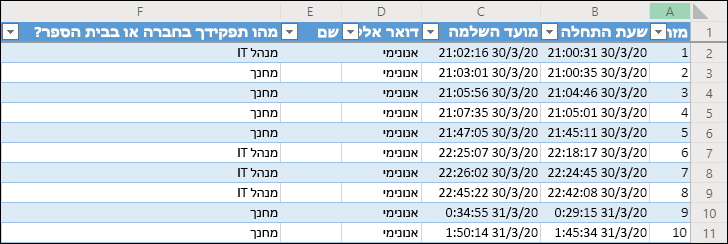
הערות:
-
תכונה זו אינה זמינה עדיין באתר הנייד.
-
מזהה המשיב הוא בלעדי עבור כל תגובה בטופס שלך. באפשרותך למצוא תגובות בודדות ואת מזהי המשיבים המתאימים שלהם על-ידי בחירת הצג תוצאותבכרטיסיה תגובות בטופס שלך.
-
כל השינויים שתבצע בחוברת העבודה שלך לא ישתנה את תוכן הטופס.
-
שמות וכתובות דואר אלקטרוני לא יוצגו אם תאפשר לטופס לקבל תגובות אנונימיות.
שיתוף תוצאות עם אנשים אחרים
-
בחר את הכרטיסיה תגובות.
-
בחר אפשרויות נוספות

-
בחר עותק.
בעת הדבקת קישור זה, כל מי שיש לו את הקישור יוכל להציג סיכום של תגובות עבור הטופס שלך.
הערות:
-
אם אתה משתמש באתר הנייד, עבור אל הכרטיסיה תגובות בחלק התחתון של האתר ובחר את החץ במרכז. תוכל להעתיק או לשלוח את הקישור בדואר אלקטרוני משם.
-
אם אתה משתף פעולה בטופס עם אנשים ספציפיים בארגון שלך, רק אתה, כבעלים של הטופס, יכול ליצור קישור סיכום עבור הטופס שלך אם הוא עדיין לא קיים. מחברים עמיתים עדיין יכולים להעתיק ולשתף את קישור הסיכום שלך, אך לא יכולים ליצור קישור כזה, בעצמם. במצבי שיתוף פעולה אחרים שלא הוגדר עבור אנשים ספציפיים בארגון שלך, עורכים עמיתים יכולים ליצור קישורי סיכום חדשים.
-
כמו כן, שים לב שאם אתה משתף את התגובות שלך לטופס עם כל אדם בארגון שלך ולאחר מכן מחליט לשתף עם אנשים ספציפיים בלבד בארגון שלך, עדיין ניתן לגשת לכל קישור לשיתוף סיכום שכבר קיים על-ידי כל אדם בתוך הארגון או מחוצה לו. באפשרותך למחוק קישור סיכום קיים כדי להפוך אותו ללא זמין, פעולה שתצמצם את הגישה לנתוני התגובות. באפשרותך לעשות זאת על-ידי גישה אל הכרטיסיה תגובות > אפשרויות נוספות

משוב עבור Microsoft Forms
אנחנו רוצים לשמוע ממך! כדי לשלוח משוב על Microsoft Forms, עבור לפינה השמאלית העליונה של הטופס ובחר הגדרות טופס נוספות 










